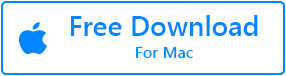总结性的:
可以使用自动恢复文件夹或临时文件夹等手动方法恢复在 Mac 上丢失、删除或未保存的 Word 文档。 如果它们不起作用,请了解如何在 Remo Recover 的帮助下在 Mac 上恢复 Word 文档。 这提供了一种轻松恢复永久删除或丢失的 Word 文档的方法。 在包括 Word 2019 在内的任何版本的 Word 上恢复 .doc 和 .docx 文件!
有许多情况导致 Mac 丢失 Word 文档。例如,Word 应用程序崩溃、不当终止 Word 都是经典示例。在这种情况下,恐慌是正常的,并假设您的文件永远丢失了。
但是您知道 Mac 上未保存、丢失甚至删除的 Word 文档可以轻松恢复吗?检索丢失的 Word 文档的解决方案范围从手动方法,如从自动恢复文件夹中恢复,当文档因应用程序崩溃而丢失时的临时文件夹,到 Mac 文件恢复工具等高级和自动化方法。当您的 Word 文件被永久删除或丢失时,像 Remo Recover Mac 这样的专业文件恢复软件将有效地恢复 Mac 上的 Word 文档。
删除的 Word 文档、永久删除的 Word 文档或丢失的 Word 文档,Remo Recover Mac 只需 3 步即可恢复所有内容。下载免费试用版,以便在 Mac(任何 Mac OS 版本)上快速安全地恢复 .doc 和 .docx 文件。
如何在 Mac 上恢复未保存的 Word 文档?
Word for Mac 具有内置功能,可每 10 分钟自动保存一次 Word 文档。 基本上,即使您在处理文件时没有手动保存文件,Word for Mac 也会将其保存在后台。
即使您没有保存 Word 文档,请按照下面提到的步骤了解如何在 Mac 计算机上恢复。
- 前往Finder 在 Mac 上并单击 Go > Go To Folder
- 然后输入如下所示的文件夹路径(用你的用户名替换用户名):
- /Users/'username'/Library/Containers/com.Microsoft/Data/Library/Preferences/AutoRecovery
在此自动恢复文件夹中搜索丢失的 Word 文件。 您未保存的 Word 文档和 Word 意外关闭时丢失的文档很可能位于此文件夹中。
如何从 Mac 垃圾箱中恢复已删除的 Word 文档?
意外删除 Word 文件是一种并不少见的灾难。 幸运的是,这些已删除的文档通常会默认移动到废纸篓; 这使得从中恢复非常方便。
- 前往Trash 文件夹位于 在 船坞
- 现在,您可以从存储中搜索您的 Word 文件并将它们拖回桌面
- 如果您在此处找不到该文件,请单击Recovered Items 文件夹
- 检查您的文件,如果找到,请右键单击并选择Put Back
这种方法可能并不总是有效,例如当使用“永久删除”删除文件时。 在这种情况下,唯一可行的替代方法是使用 Remo Recover Mac 恢复已删除的 Word 文档。
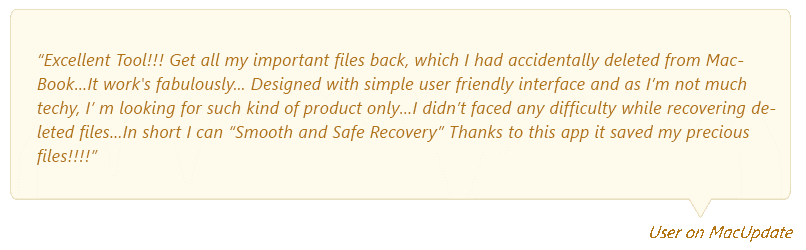
如何使用软件在 Mac 上恢复已删除的 Word 文档?
下载、安装和启动 Remo 恢复 Mac 在你的电脑。 遵循以下给定的指南,您丢失/删除的 Mac Word 文档将被恢复。
步 1: 点击 Recover Files 从主屏幕,然后选择 Recover Deleted Files 或 Recover Lost Files 根据您的要求。
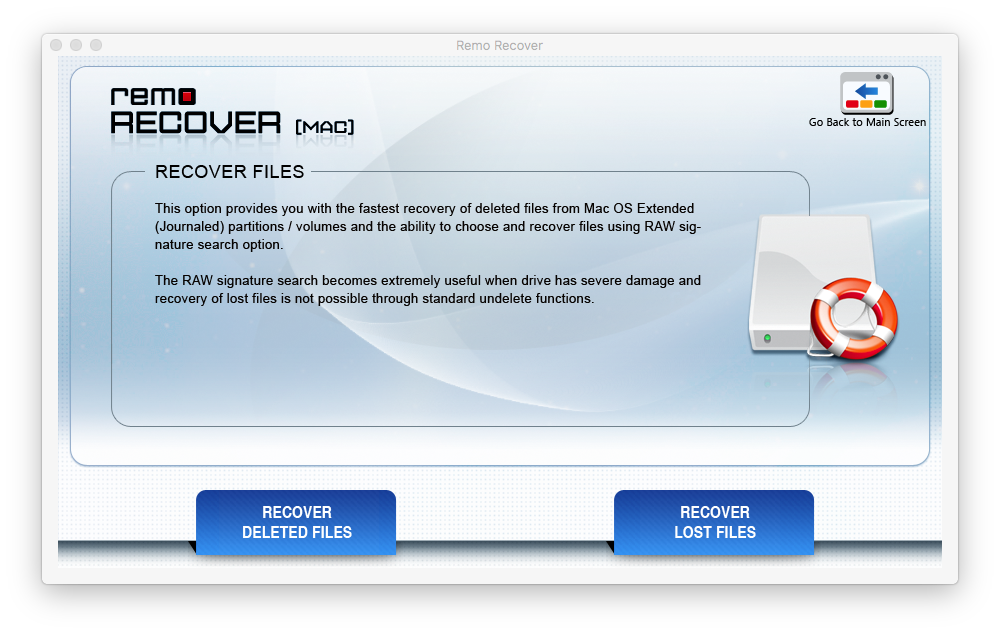
步 2: 在下一个屏幕上,选择您的音量并单击 Next.
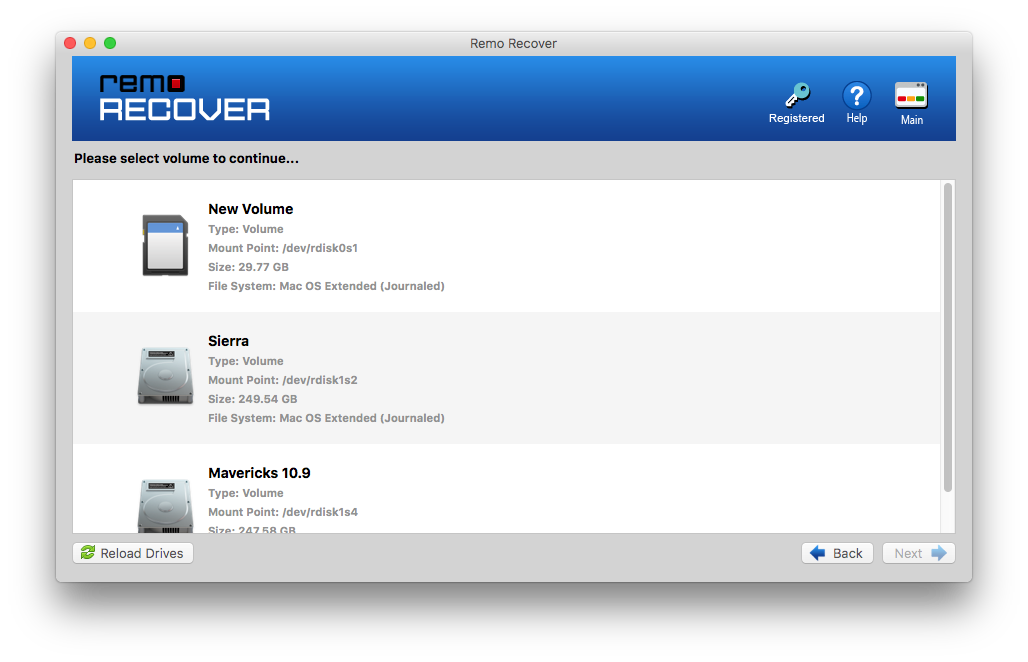
步 3: 选择 Documents 和 Office 从文件类型屏幕仅扫描和恢复 Word 文档。 如果要恢复所有数据,可以跳过此步骤。
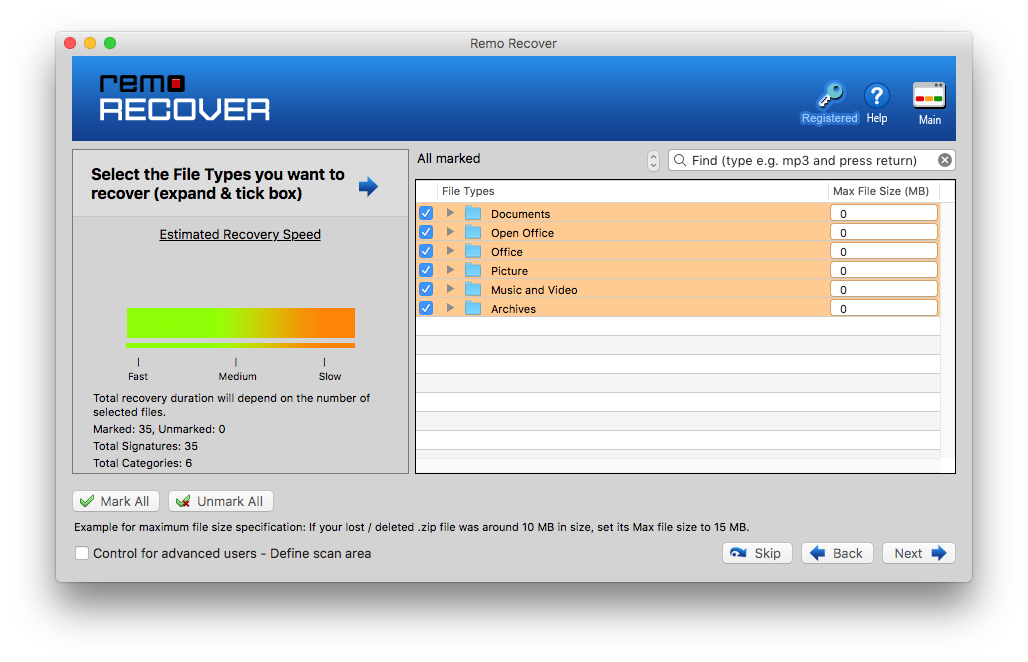
步 4: 等待扫描过程完成并显示可恢复的文件。
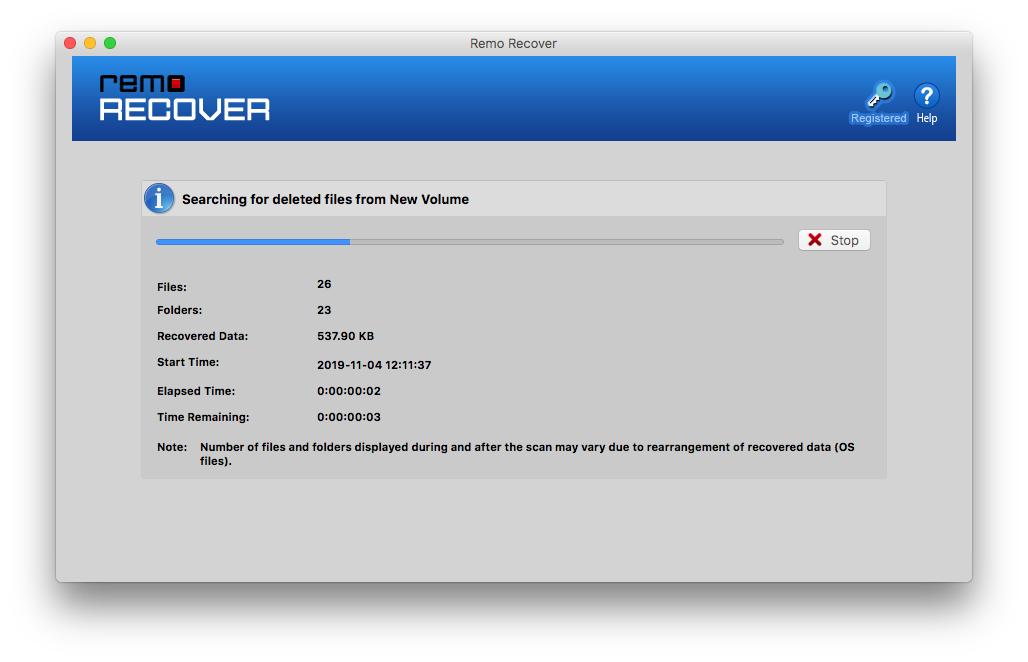
步 5: 搜索 .doc 或 .docx 在 Find bar 找到您的 Word 文档。
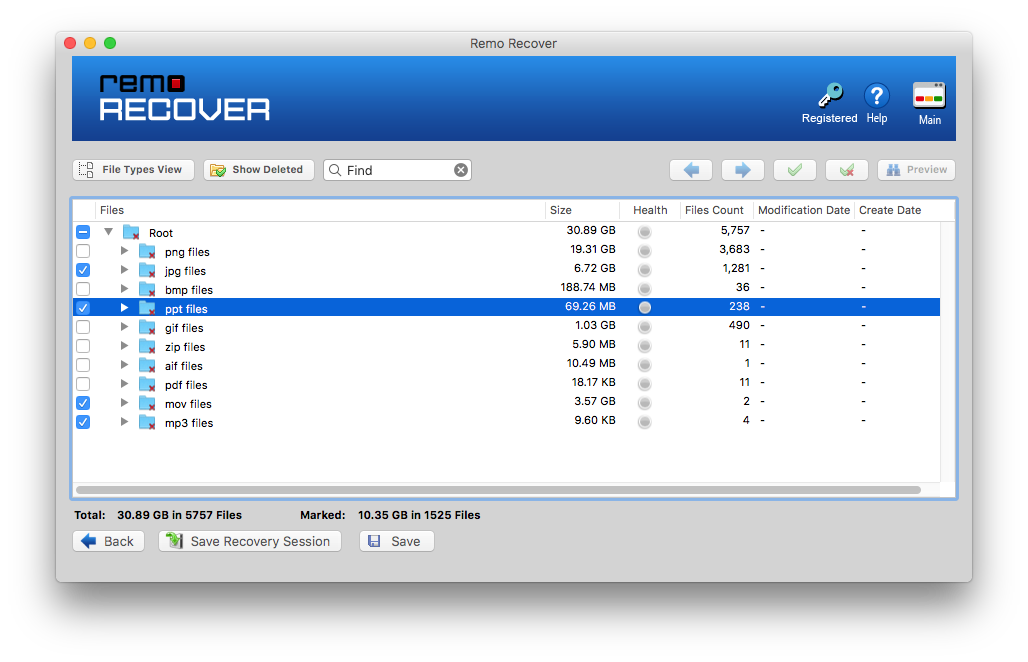
最后,点击 Save 并且您删除的 Mac 的 Word 文档将被恢复。 确保您没有将恢复的 Word 文档保存在同一卷上。
如何在 Mac 上从 Temp 文件夹中恢复丢失的 Word 文档?
虽然这种方法有点棘手,但您仍然有机会在其中找到丢失的 Word 文档,尤其是当文件因崩溃/Word 意外退出而丢失时。
- 打开Terminal 由 要去 Applications > Utilities > Terminal
- 输入以下命令: 'open $TMPDIR'
- TMP 文件夹现在打开; 选择‘Temporaryitems’
- 检查此文件夹中的 Word 文件并恢复它
您不必经历通过终端查找已删除文件的艰苦过程,也不必手动挖掘自动恢复文件夹以查找丢失的文件。 选择 Remo Recover Mac 在已删除、丢失或任何复杂的数据丢失情况下自动查找您的 Word 文件。 立即下载免费试用!
附加信息: 使用终端命令重新调用的 Word 文件也可能已损坏。 因此,你必须 修复 至 在 Mac 上打开损坏的 Word 文件
Remo Recover,一款适用于 Mac 中所有 Word 文档丢失情况的工具
- 在所有版本的 macOS 上恢复已删除的 Word 文档,如 Catalina、Mojave、HIgh Sierra 等。
- 恢复永久删除的 Word 文档
- 至恢复丢失的文件夹 由于病毒攻击
- 在 Mac 中恢复因崩溃/Word 意外关闭而丢失的 Word 文档
- 恢复在剪切和粘贴 (Command + X) 操作/数据传输过程中丢失的 Word 文档
How to Prevent Loss of Word Document from Your Mac in the Future?
经常保存 Word 文档对保护文件大有帮助。 但是,如果您不习惯频繁保存文件,请使用自动保存选项。 根据您设置的首选项,只要进行了更改,此功能就会自动保存您的 Word 文档。
注意: 仅当 Word 文档至少手动保存一次时,此功能才有效。 通常,默认情况下自动保存设置为每 10 分钟保存一次,但您可以考虑将其减少到 5 分钟左右,具体取决于您的要求。